آموزش گام به گام تنظیمات لوگو زیمنس
در این آموزش شما بهصورت گام به گام نحوه استفاده از پی ال سی لوگو زیمنس برای کنترل Factory I/O […]

راه اندازی ارتباط بین PC و PLC لوگو زیمنس
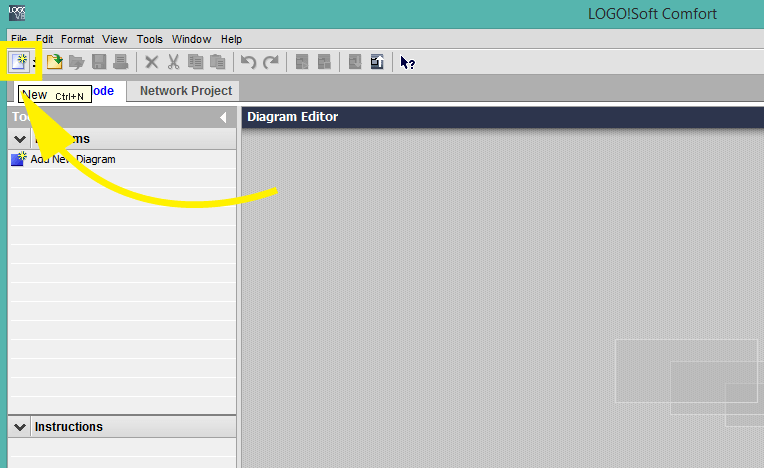
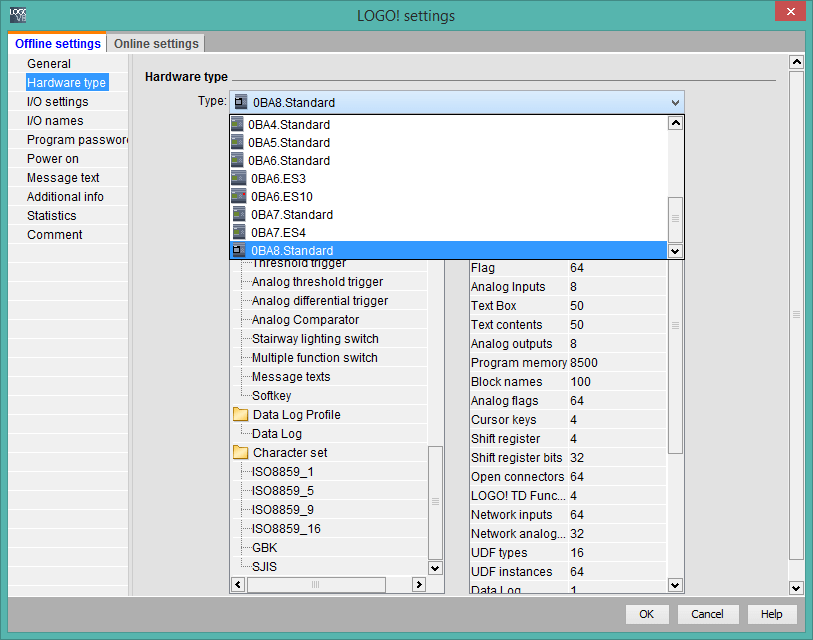
4. اکنون تب تنظیمات آنلاین بار شود و دکمه refresh فشرده شود تا لیستی از LOGO قابل دسترس دریافت شود.
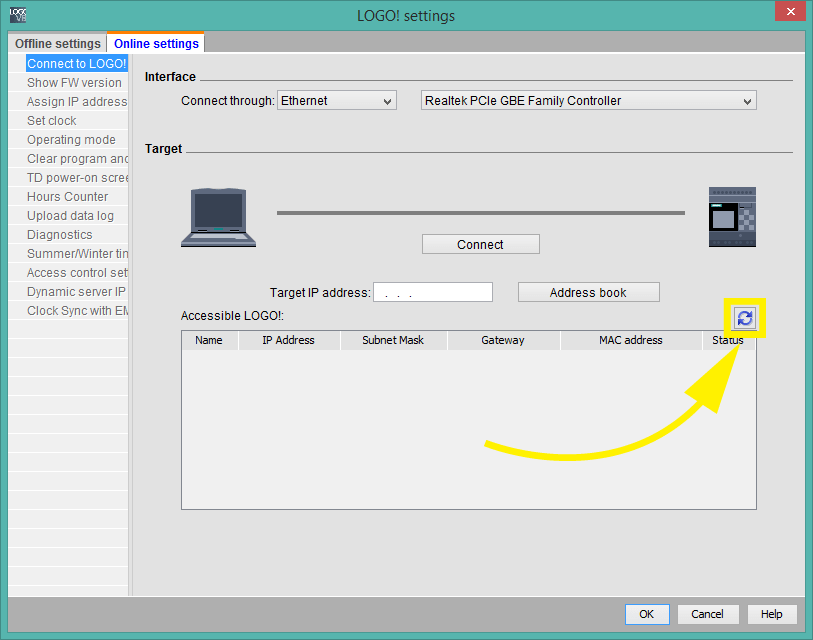
5. دستگاه مورد نظر انتخاب شود و Connect فشرده شود.
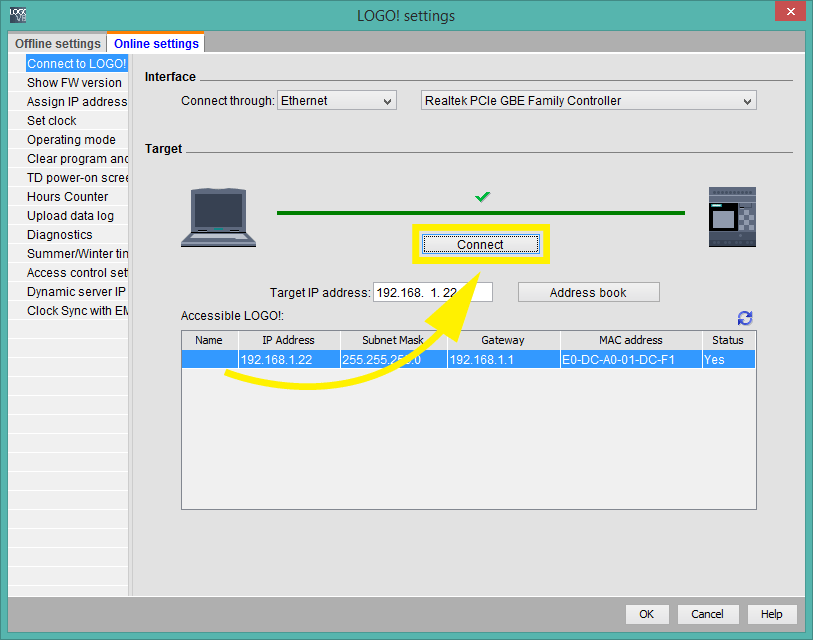
6. اکنون میتوان یک آدرس IP متفاوت به PLC اختصاص یابد. OK گلیک شود تا از تنظیمات خارج شود.
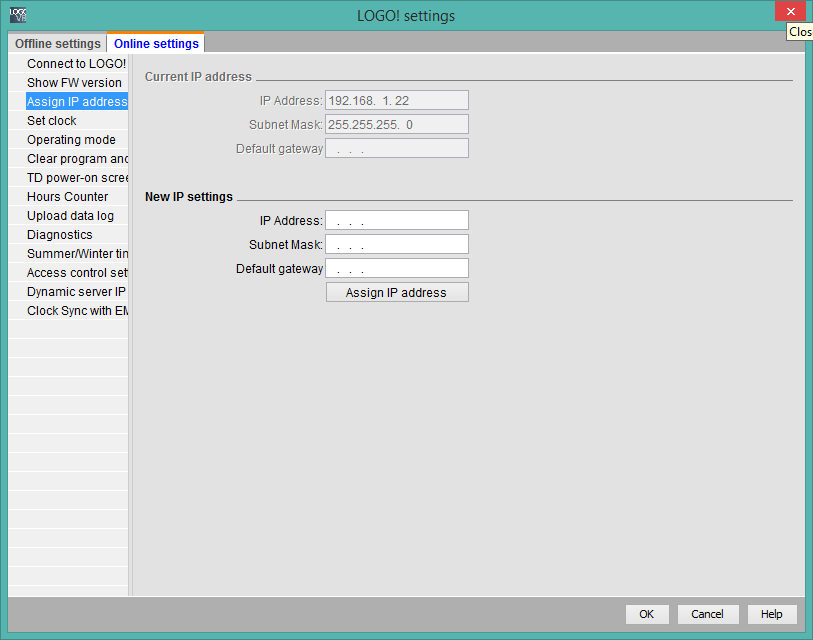
7. پیکربندی اتصالات اترنت باز شود و میتوان آن را در منو ابزار پیدا کرد.
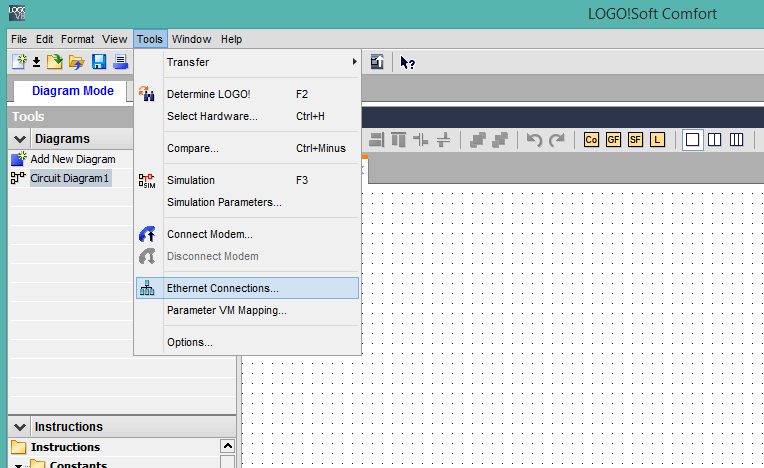
8. فیلدهای آدرس IP ،Subnet و Gateway پر شود. روی Ethernet Connections کلیک راست شود و Add server connection انتخاب شود.
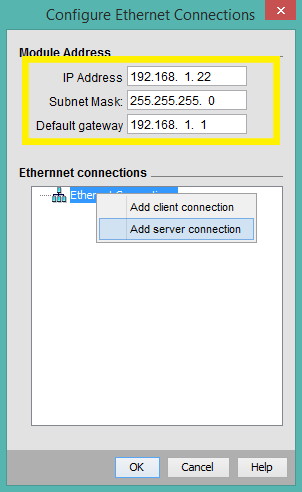
9. روی اتصال جدید، دوبار کلیک شود.
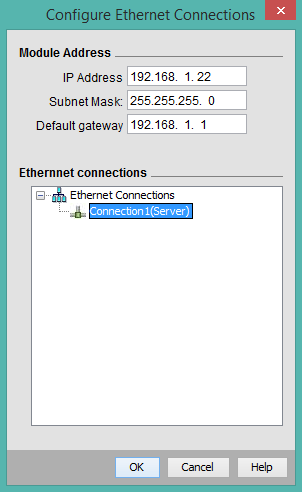
10. طبق شکل، اتصالات ویرایش شود و هر دو اتصالات با پنل اپراتور بررسی شود. تمام درخواستهای اتصالات پذیرفته میشود و مقدار Remote Properties TSAP روی 02.00 تنظیم شود.
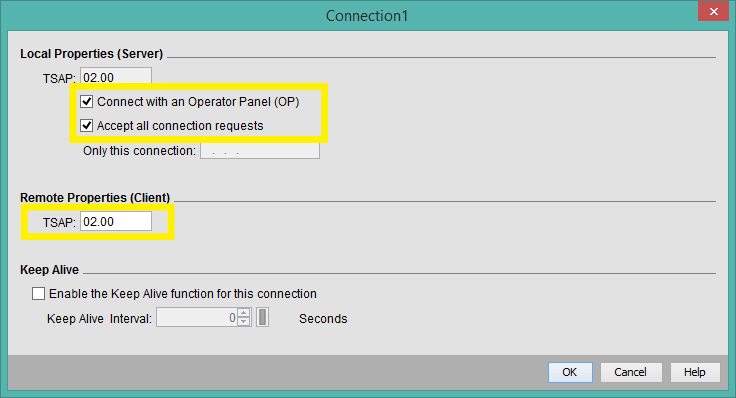
11. پیکربندی جدید به PLC منتقل شود. Tools > Transfer > PC > LOGO انتخاب شود.
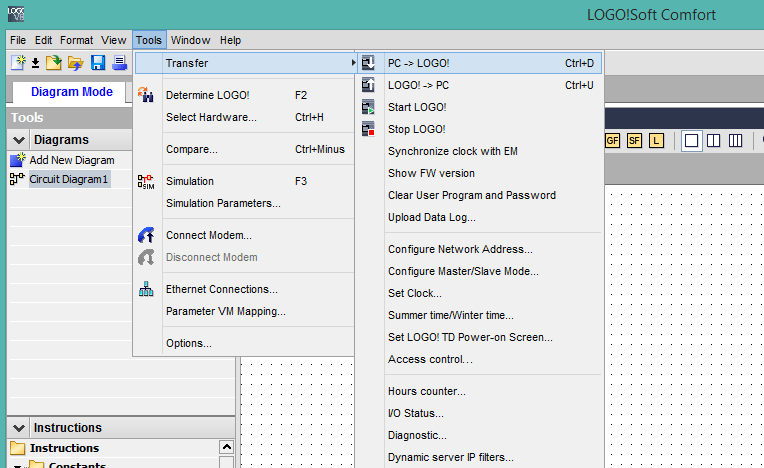
اتصال ورودی/خروجی به PLC
1. در Factory I/O روی FILE > Driver Configuration کلیک شود تا پنجره Driver باز شود.
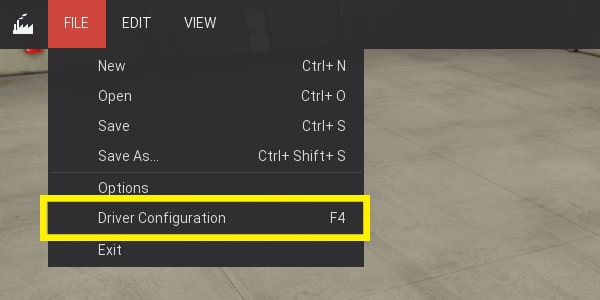
2. در لیست کشویی SIEMENS LOGO! ETHERNET انتخاب شود.
3. با کلیک روی CONFIGURATION، پنل پیکربندی درایور باز شود.
4. آدرس IP PLC در قسمت Host وارد شود.
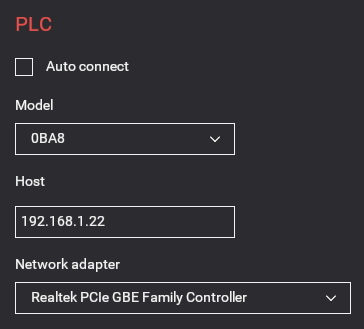
5. برای بازگشت به پنجره اصلی، Esc فشار دهید. روی CONNECT کلیک شود تا به PLC متصل گردد. اتصال موفق با یک نماد سبز رنگ انتخاب میشود و همچنین نوار وضعیت نمایش را نیز نشان میدهد.
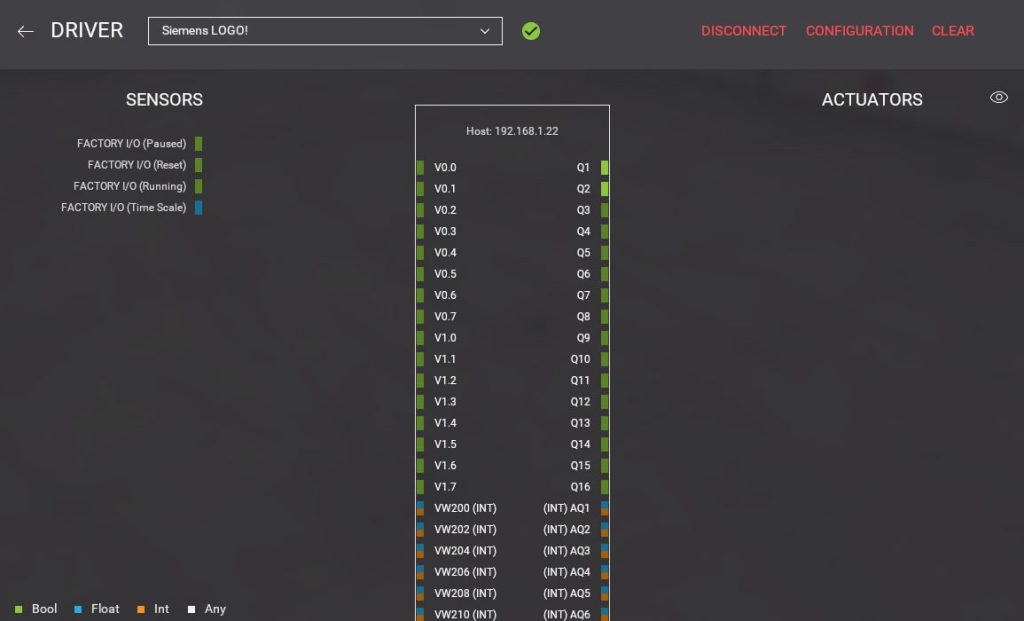
برای انتخاب پی ال سی متناسب با کاربری مورد نظر میتوانید با کارشناسان فروش ما در نیک صنعت تماس بگیرید و از مشاوره رایگان برای خرید PLC زیمنس بهرهمند شوید.

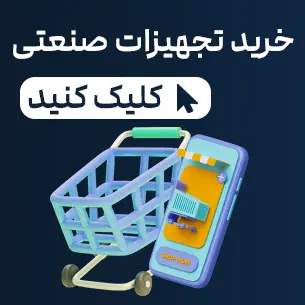





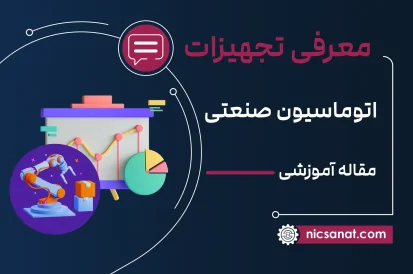
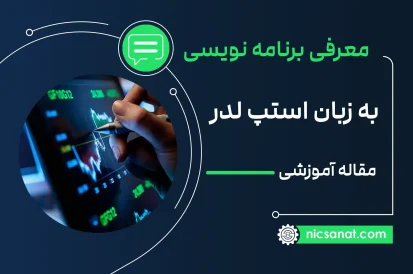




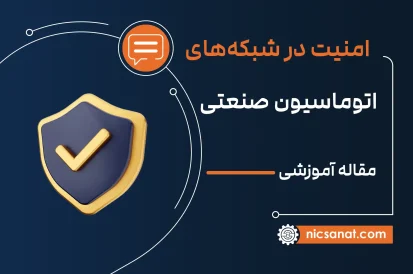



























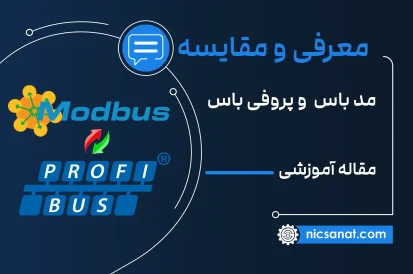
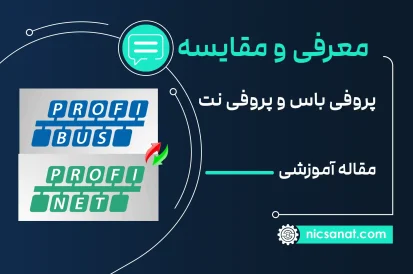








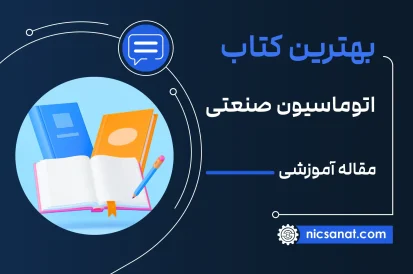






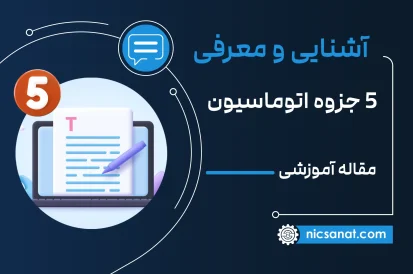





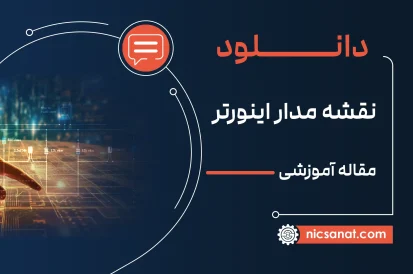










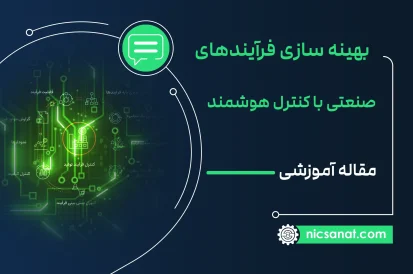






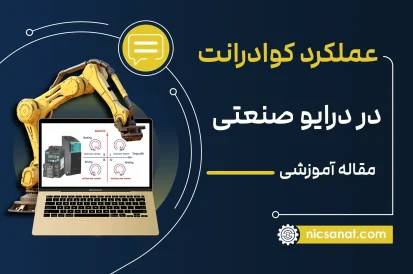







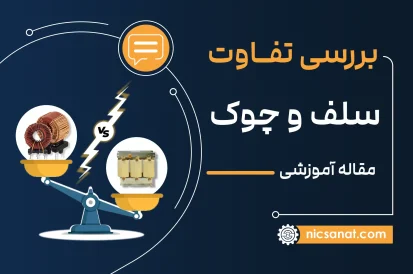






نظرات کاربران